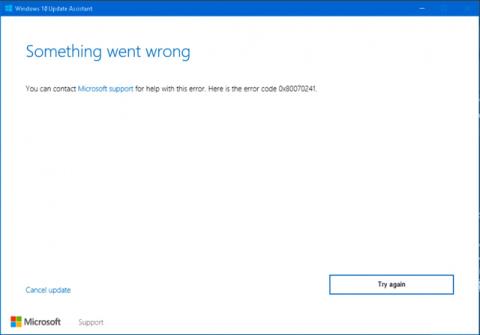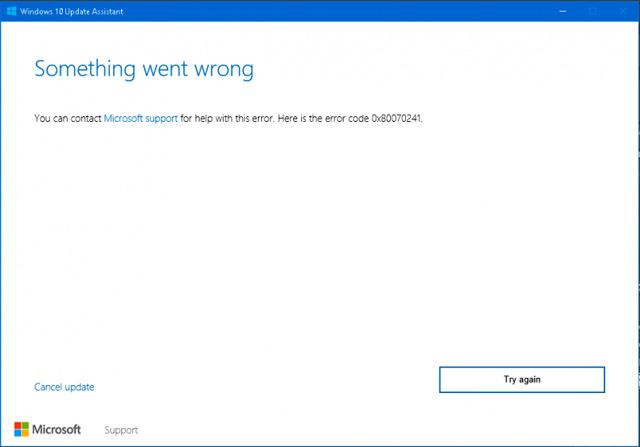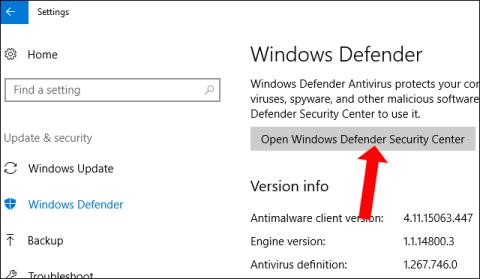Nyligen har Microsoft försett användare med Windows 10 April 2018 version för att uppdatera Windows 10. Många människor har dock misslyckats med att uppgradera Windows 10 April 2018 via Windows 10 Update Assistant-verktyget på grund av fel 0x8007042b. .
Det finns många orsaker till detta fel, men Microsoft specificerar det inte utan ger ett allmänt meddelande. Något gick fel. Och oavsett hur många gånger du försöker, kan du fortfarande inte fixa det.
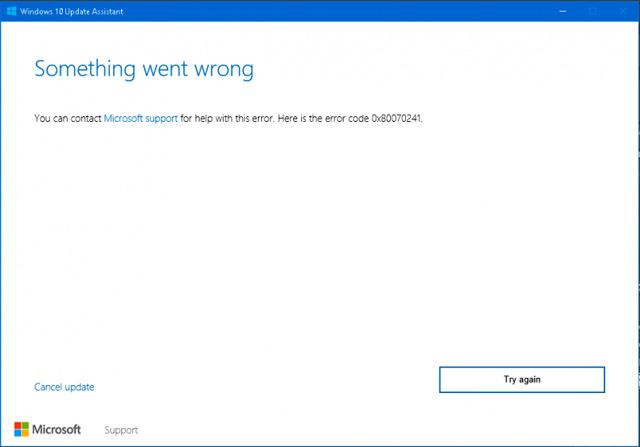
Om så är fallet är det enklaste och snabbaste sättet för dig att uppdatera till Windows 10 april 2018 att använda en annan installationsmetod istället för att fortsätta använda Update Assistant. Hitta själv det lämpligaste sättet att uppdatera till Windows 10 April 2018 i artikeln Hur man laddar ner Windows 10 April 2018 Update 1803.
Se mer: